اگر کالایی که خریداری یا از تولید دریافت می شود به تامین کننده یا تولید کننده آن عودت داده شود ، در سیستم “تامین کنندگان و انبار” توسط سند برگشت رسید انبار ثبت می شود. در برگشت رسید انبار هم اطلاعات تعدادی و هم اطلاعات ریالی کالای برگشت داده شده ثبت می شود. برگشت رسید انبار می تواند هم برمبنای رسید انبار و هم بدون مبنای رسید انبار در سیستم ثبت گردد.  تصویر ۱ : کلیک بر روی قسمت تامین کنندگان و انبار ۲- وارد قسمت تامین کنندگان و انبار شده و در قسمت عملیات روی گزینه “برگشت رسید انبار جدید” کلیک کنید (تصویر۲).
تصویر ۱ : کلیک بر روی قسمت تامین کنندگان و انبار ۲- وارد قسمت تامین کنندگان و انبار شده و در قسمت عملیات روی گزینه “برگشت رسید انبار جدید” کلیک کنید (تصویر۲). تصویر ۲ : کلیک بر روی گزینه “برگشت رسید انبار جدید” در قسمت عملیات ۳- در فرم برگشت رسید انبار “نوع” برگشت رسید را انتخاب نمایید . در برگشت رسید انبار ،چهار نوع برگشت رسید انبار وجود دارد که عبارت است از : “خرید داخلی” ، “خرید وارداتی” ، “تولید” و “سایر” . شما می توانید با توجه به نوع برگشت رسید انباری که انجام داداه اید ، یکی از انواع را انتخاب نموده و به تکمیل اطلاعات فرم برگشت رسید ادامه بدهید (تصویر ۳).۴- “انبار” را از سلکتور آن انتخاب نمایید (تصویر ۳).۵- “تحویل گیرنده” کالا را از سلکتور آن انتخاب نمایید (تصویر ۳).۶- گزینه “حساب معین” ، حساب معینی است که مبلغ بدهکاری (پرداختنی) برگشت رسید انبار در آن حساب درج می شود . اگر نوع رسید انبار یکی از گزینه های “خرید داخلی” ، “خرید وارداتی” یا “سایر” تعیین شده باشد ، گزینه “حساب معین” بصورت پیش فرض با حساب معین “حسابهای پرداختنی” درج شده در قسمت تنظیمات در صفحه تامین کنندگان و انبار پر می شود و می توانید آن را تغییر دهید .اگر نوع رسید انبار گزینه “تولید” تعیین شده باشد ، گزینه “حساب معین” بصورت پیش فرض با حساب معین “حساب کار در جریان ساخت” درج شده در قسمت تنظیمات در صفحه تامین کنندگان و انبار پر می شود و می توانید آن را تغییر دهید (تصویر ۳).۷- در صورت دستی بودن روش شماره گذاری برگشت رسید انبار ، “شماره” فعال بوده و شماره برگشت رسید را وارد نمایید . توجه داشته باشید که در صورت خودکار بودن روش شماره گذاری برگشت رسید انبار ، شماره غیر فعال خواهد بود و سیستم به صورت اتوماتیک به برگشت رسید انبار ذخیره شده ، شماره اختصاص خواهد داد (تصویر ۳).۸- “تاریخ” برگشت رسید انبار را وارد نمایید . سیستم به صورت پیش فرض “تاریخ” را با تاریخ روز نمایش می دهد (تصویر ۳).۹- برای اضافه کردن قلم به برگشت رسید انبار ، کلید
تصویر ۲ : کلیک بر روی گزینه “برگشت رسید انبار جدید” در قسمت عملیات ۳- در فرم برگشت رسید انبار “نوع” برگشت رسید را انتخاب نمایید . در برگشت رسید انبار ،چهار نوع برگشت رسید انبار وجود دارد که عبارت است از : “خرید داخلی” ، “خرید وارداتی” ، “تولید” و “سایر” . شما می توانید با توجه به نوع برگشت رسید انباری که انجام داداه اید ، یکی از انواع را انتخاب نموده و به تکمیل اطلاعات فرم برگشت رسید ادامه بدهید (تصویر ۳).۴- “انبار” را از سلکتور آن انتخاب نمایید (تصویر ۳).۵- “تحویل گیرنده” کالا را از سلکتور آن انتخاب نمایید (تصویر ۳).۶- گزینه “حساب معین” ، حساب معینی است که مبلغ بدهکاری (پرداختنی) برگشت رسید انبار در آن حساب درج می شود . اگر نوع رسید انبار یکی از گزینه های “خرید داخلی” ، “خرید وارداتی” یا “سایر” تعیین شده باشد ، گزینه “حساب معین” بصورت پیش فرض با حساب معین “حسابهای پرداختنی” درج شده در قسمت تنظیمات در صفحه تامین کنندگان و انبار پر می شود و می توانید آن را تغییر دهید .اگر نوع رسید انبار گزینه “تولید” تعیین شده باشد ، گزینه “حساب معین” بصورت پیش فرض با حساب معین “حساب کار در جریان ساخت” درج شده در قسمت تنظیمات در صفحه تامین کنندگان و انبار پر می شود و می توانید آن را تغییر دهید (تصویر ۳).۷- در صورت دستی بودن روش شماره گذاری برگشت رسید انبار ، “شماره” فعال بوده و شماره برگشت رسید را وارد نمایید . توجه داشته باشید که در صورت خودکار بودن روش شماره گذاری برگشت رسید انبار ، شماره غیر فعال خواهد بود و سیستم به صورت اتوماتیک به برگشت رسید انبار ذخیره شده ، شماره اختصاص خواهد داد (تصویر ۳).۸- “تاریخ” برگشت رسید انبار را وارد نمایید . سیستم به صورت پیش فرض “تاریخ” را با تاریخ روز نمایش می دهد (تصویر ۳).۹- برای اضافه کردن قلم به برگشت رسید انبار ، کلید  یا Ctrl+Insert را بزنید . همچنین برای حذف یک قلم می توانید از کلید
یا Ctrl+Insert را بزنید . همچنین برای حذف یک قلم می توانید از کلید  یا Ctrl+Delete استفاده کنید (تصویر ۳).۱۰- گزینه “مبنا” برای برگشت اطلاعات از روی یک رسید انبار مشخص است . در صورتی که بخواهید برگشت رسید انبار بر مبنای رسید انبار صورت گیرد ، از سلکتور مربوطه رسید انبار مربوطه را انتخاب نمایید . با انتخاب رسید انبار اطلاعات تعدادی و مبلغی از رسید انبار به برگشت رسید انبار منتقل خواهد شد (تصویر ۳).۱۱- در قسمت قلم برگشت رسید انبار _ بخش اطلاعات کالا ، “کد کالا” را از سلکتور آن انتخاب نمایید . توجه داشته باشید با انتخاب کد کالا ، سیستم عنوان و عنوان (۲) را نمایش خواهد داد (تصویر ۳).۱۲- در صورتیکه در تعریف کالا برای کالای انتخاب شده گزینه ردیابی فعال شده باشد ، در گزینه “ردیابی” ، عامل ردیابی مورد نظر را وارد نمایید (تصویر ۳).
یا Ctrl+Delete استفاده کنید (تصویر ۳).۱۰- گزینه “مبنا” برای برگشت اطلاعات از روی یک رسید انبار مشخص است . در صورتی که بخواهید برگشت رسید انبار بر مبنای رسید انبار صورت گیرد ، از سلکتور مربوطه رسید انبار مربوطه را انتخاب نمایید . با انتخاب رسید انبار اطلاعات تعدادی و مبلغی از رسید انبار به برگشت رسید انبار منتقل خواهد شد (تصویر ۳).۱۱- در قسمت قلم برگشت رسید انبار _ بخش اطلاعات کالا ، “کد کالا” را از سلکتور آن انتخاب نمایید . توجه داشته باشید با انتخاب کد کالا ، سیستم عنوان و عنوان (۲) را نمایش خواهد داد (تصویر ۳).۱۲- در صورتیکه در تعریف کالا برای کالای انتخاب شده گزینه ردیابی فعال شده باشد ، در گزینه “ردیابی” ، عامل ردیابی مورد نظر را وارد نمایید (تصویر ۳). تصویر ۳ : ورود اطلاعات برگشت رسید انبار ۱۳- در قسمت قلم برگشت رسید انبار _ بخش مقدار ، “مقدار اصلی” کالای انتخاب شده را وارد نمایید (تصویر ۴).۱۴- اطلاعات گزینه “فی” یا “کل” را بر اساس ارز پایه سیستم وارد کنید (تصویر ۴).۱۵- در قسمت قلم برگشت رسید انبار ، در گزینه “توضیحات” می توانید توضیحات مربوط به اقلام کالا را وارد نمایید (تصویر ۳).۱۶- در صورتی که از امکانات زبان دوم در سیستم استفاده می کنید ، در گزینه “توضیحات(۲)” می توانید توضیحات مربوط به اقلام کالا را به زبان دوم وارد نمایید (تصویر ۴).۱۷- همه اطلاعات مبلغی مندرج در برگشت رسید انبار ، به ارز پایه سیستم خواهد بود .در صورتی که برگشت رسید انبار بصورت ارزی انجام شده است ، به جای ورود مبالغ به ارز پایه ، کلید
تصویر ۳ : ورود اطلاعات برگشت رسید انبار ۱۳- در قسمت قلم برگشت رسید انبار _ بخش مقدار ، “مقدار اصلی” کالای انتخاب شده را وارد نمایید (تصویر ۴).۱۴- اطلاعات گزینه “فی” یا “کل” را بر اساس ارز پایه سیستم وارد کنید (تصویر ۴).۱۵- در قسمت قلم برگشت رسید انبار ، در گزینه “توضیحات” می توانید توضیحات مربوط به اقلام کالا را وارد نمایید (تصویر ۳).۱۶- در صورتی که از امکانات زبان دوم در سیستم استفاده می کنید ، در گزینه “توضیحات(۲)” می توانید توضیحات مربوط به اقلام کالا را به زبان دوم وارد نمایید (تصویر ۴).۱۷- همه اطلاعات مبلغی مندرج در برگشت رسید انبار ، به ارز پایه سیستم خواهد بود .در صورتی که برگشت رسید انبار بصورت ارزی انجام شده است ، به جای ورود مبالغ به ارز پایه ، کلید  در نوار پایین قسمت اقلام را بزنید و در پنجره ای که در اختیارتان قرار می گیرد ، اطلاعات مورد نیاز را وارد کنید (تصویر ۴).۱۸- در برگشت رسید انبار ، اطلاعات “حمل” فقط برای مواردی ثبت می شود که بر مبنای یک رسید انبار مشخص که قبلا هزینه حمل داشته است ، ثبت شوند (تصویر ۴).۱۹- اطلاعات “مالیات” و “عوارض” پرداخت شده برای هر قلم را به ارز پایه در نوار پایین وارد کنید (تصویر ۴).۲۰- با انتخاب و قرار گرفتن روی هر قلم ، موجودی آن کالا به واحدهای مختلف سنجش آن کالا در کل شرکت در جدول پایین فرم در سمت راست نمایش داده می شود (تصویر ۴).۲۱- در قسمت پایین و سمت چپ فرم ، سر جمع اطلاعات مبلغی وارد شده برای همه اقلام برگشت رسید انبار با توجه به ارز انتخاب شده نمایش داده می شود (تصویر ۴).
در نوار پایین قسمت اقلام را بزنید و در پنجره ای که در اختیارتان قرار می گیرد ، اطلاعات مورد نیاز را وارد کنید (تصویر ۴).۱۸- در برگشت رسید انبار ، اطلاعات “حمل” فقط برای مواردی ثبت می شود که بر مبنای یک رسید انبار مشخص که قبلا هزینه حمل داشته است ، ثبت شوند (تصویر ۴).۱۹- اطلاعات “مالیات” و “عوارض” پرداخت شده برای هر قلم را به ارز پایه در نوار پایین وارد کنید (تصویر ۴).۲۰- با انتخاب و قرار گرفتن روی هر قلم ، موجودی آن کالا به واحدهای مختلف سنجش آن کالا در کل شرکت در جدول پایین فرم در سمت راست نمایش داده می شود (تصویر ۴).۲۱- در قسمت پایین و سمت چپ فرم ، سر جمع اطلاعات مبلغی وارد شده برای همه اقلام برگشت رسید انبار با توجه به ارز انتخاب شده نمایش داده می شود (تصویر ۴). تصویر ۴ : ورود اطلاعات برگشت رسید انبار و نمایش اطلاعات وارد شده ۲۲- در بالای فرم “برگشت رسید انبار” ، کلید ذخیره را کلیک کنید . در صورتی که در تنظیمات سیستم تامین کنندگان و انبار ، گزینه “صدور خودکار سند حسابداری برگشت رسید انبار” فعال شده باشد ، به محض ثبت برگشت رسید انبار ، سند حسابداری آن نیز صادر خواهد شد (تصویر ۵).۲۳- در صورتی که در تنظیمات سیستم تامین کنندگان و انبار ، گزینه “صدور خودکار سند حسابداری برگشت رسید انبار” فعال نشده باشد ، بعد از ذخیره برگشت رسید انبار ، می توانید سند حسابداری آن را به سیستم حسابداری ارسال نمایید . برای این کار در بالای فرم “برگشت رسید انبار” ، کلید “صدور سند حسابداری”
تصویر ۴ : ورود اطلاعات برگشت رسید انبار و نمایش اطلاعات وارد شده ۲۲- در بالای فرم “برگشت رسید انبار” ، کلید ذخیره را کلیک کنید . در صورتی که در تنظیمات سیستم تامین کنندگان و انبار ، گزینه “صدور خودکار سند حسابداری برگشت رسید انبار” فعال شده باشد ، به محض ثبت برگشت رسید انبار ، سند حسابداری آن نیز صادر خواهد شد (تصویر ۵).۲۳- در صورتی که در تنظیمات سیستم تامین کنندگان و انبار ، گزینه “صدور خودکار سند حسابداری برگشت رسید انبار” فعال نشده باشد ، بعد از ذخیره برگشت رسید انبار ، می توانید سند حسابداری آن را به سیستم حسابداری ارسال نمایید . برای این کار در بالای فرم “برگشت رسید انبار” ، کلید “صدور سند حسابداری”  را کلیک کنید (تصویر ۵).۲۴- برای مشاهده سند حسابداری صادر شده برای برگشت رسید انبار ، در بالای فرم یا لیست برگشت رسید های انبار کلید “نمایش سند حسابداری”
را کلیک کنید (تصویر ۵).۲۴- برای مشاهده سند حسابداری صادر شده برای برگشت رسید انبار ، در بالای فرم یا لیست برگشت رسید های انبار کلید “نمایش سند حسابداری”  را بزنید (تصویر ۵).۲۵- برای حذف سند حسابداری صادر شده برای برگشت رسید انبار ، در بالای فرم یا لیست برگشت رسید های انبار کلید “حذف سند حسابداری”
را بزنید (تصویر ۵).۲۵- برای حذف سند حسابداری صادر شده برای برگشت رسید انبار ، در بالای فرم یا لیست برگشت رسید های انبار کلید “حذف سند حسابداری”  را بزنید (تصویر ۵).
را بزنید (تصویر ۵). تصویر ۵ : ذخیره اطلاعات برگشت رسید انبار و امکانات موجود در آن ۲۶- در فرم برگشت رسید انبار در صفحه اسناد مرتبط ، می توانید مشخصات سند حسابداری صادر شده برای برگشت رسید انبار را مشاهده کنید (تصویر ۶).
تصویر ۵ : ذخیره اطلاعات برگشت رسید انبار و امکانات موجود در آن ۲۶- در فرم برگشت رسید انبار در صفحه اسناد مرتبط ، می توانید مشخصات سند حسابداری صادر شده برای برگشت رسید انبار را مشاهده کنید (تصویر ۶). تصویر ۶ : صفحه اسناد مرتبط ۲۷- برای مشاهده لیست برگشت رسید های انبار ، وارد قسمت تامین کنندگان و انبار شده و در قسمت فهرست ، روی گزینه “برگشت رسید انبار” کلیک کنید (تصویر ۷).
تصویر ۶ : صفحه اسناد مرتبط ۲۷- برای مشاهده لیست برگشت رسید های انبار ، وارد قسمت تامین کنندگان و انبار شده و در قسمت فهرست ، روی گزینه “برگشت رسید انبار” کلیک کنید (تصویر ۷). تصویر ۷ : فهرست برگشت رسید انبار
تصویر ۷ : فهرست برگشت رسید انبار
جهت آشنایی با نرم افزار حسابداری فروشگاهی دشت کلیک نمایید.
ثبت عملیات برگشت رسید انبار
۱- پس از ورود به سیستم در منوی عمودی ، بر روی قسمت “تامین کنندگان و انبار” کلیک کنید (تصویر۱).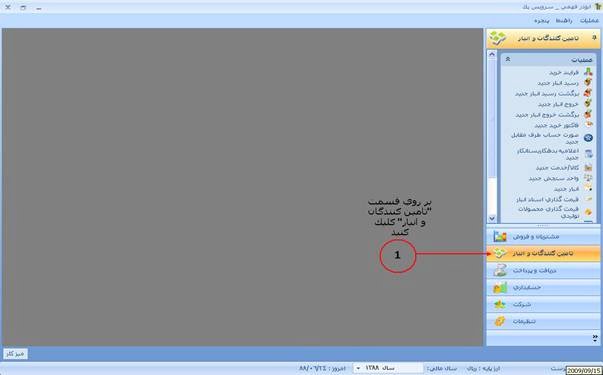 تصویر ۱ : کلیک بر روی قسمت تامین کنندگان و انبار ۲- وارد قسمت تامین کنندگان و انبار شده و در قسمت عملیات روی گزینه “برگشت رسید انبار جدید” کلیک کنید (تصویر۲).
تصویر ۱ : کلیک بر روی قسمت تامین کنندگان و انبار ۲- وارد قسمت تامین کنندگان و انبار شده و در قسمت عملیات روی گزینه “برگشت رسید انبار جدید” کلیک کنید (تصویر۲).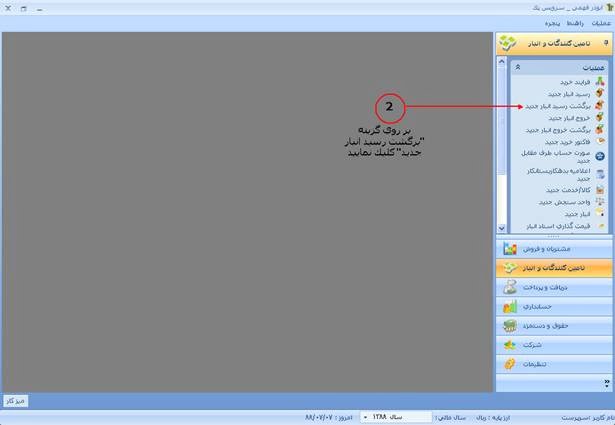 تصویر ۲ : کلیک بر روی گزینه “برگشت رسید انبار جدید” در قسمت عملیات ۳- در فرم برگشت رسید انبار “نوع” برگشت رسید را انتخاب نمایید . در برگشت رسید انبار ،چهار نوع برگشت رسید انبار وجود دارد که عبارت است از : “خرید داخلی” ، “خرید وارداتی” ، “تولید” و “سایر” . شما می توانید با توجه به نوع برگشت رسید انباری که انجام داداه اید ، یکی از انواع را انتخاب نموده و به تکمیل اطلاعات فرم برگشت رسید ادامه بدهید (تصویر ۳).۴- “انبار” را از سلکتور آن انتخاب نمایید (تصویر ۳).۵- “تحویل گیرنده” کالا را از سلکتور آن انتخاب نمایید (تصویر ۳).۶- گزینه “حساب معین” ، حساب معینی است که مبلغ بدهکاری (پرداختنی) برگشت رسید انبار در آن حساب درج می شود . اگر نوع رسید انبار یکی از گزینه های “خرید داخلی” ، “خرید وارداتی” یا “سایر” تعیین شده باشد ، گزینه “حساب معین” بصورت پیش فرض با حساب معین “حسابهای پرداختنی” درج شده در قسمت تنظیمات در صفحه تامین کنندگان و انبار پر می شود و می توانید آن را تغییر دهید .اگر نوع رسید انبار گزینه “تولید” تعیین شده باشد ، گزینه “حساب معین” بصورت پیش فرض با حساب معین “حساب کار در جریان ساخت” درج شده در قسمت تنظیمات در صفحه تامین کنندگان و انبار پر می شود و می توانید آن را تغییر دهید (تصویر ۳).۷- در صورت دستی بودن روش شماره گذاری برگشت رسید انبار ، “شماره” فعال بوده و شماره برگشت رسید را وارد نمایید . توجه داشته باشید که در صورت خودکار بودن روش شماره گذاری برگشت رسید انبار ، شماره غیر فعال خواهد بود و سیستم به صورت اتوماتیک به برگشت رسید انبار ذخیره شده ، شماره اختصاص خواهد داد (تصویر ۳).۸- “تاریخ” برگشت رسید انبار را وارد نمایید . سیستم به صورت پیش فرض “تاریخ” را با تاریخ روز نمایش می دهد (تصویر ۳).۹- برای اضافه کردن قلم به برگشت رسید انبار ، کلید
تصویر ۲ : کلیک بر روی گزینه “برگشت رسید انبار جدید” در قسمت عملیات ۳- در فرم برگشت رسید انبار “نوع” برگشت رسید را انتخاب نمایید . در برگشت رسید انبار ،چهار نوع برگشت رسید انبار وجود دارد که عبارت است از : “خرید داخلی” ، “خرید وارداتی” ، “تولید” و “سایر” . شما می توانید با توجه به نوع برگشت رسید انباری که انجام داداه اید ، یکی از انواع را انتخاب نموده و به تکمیل اطلاعات فرم برگشت رسید ادامه بدهید (تصویر ۳).۴- “انبار” را از سلکتور آن انتخاب نمایید (تصویر ۳).۵- “تحویل گیرنده” کالا را از سلکتور آن انتخاب نمایید (تصویر ۳).۶- گزینه “حساب معین” ، حساب معینی است که مبلغ بدهکاری (پرداختنی) برگشت رسید انبار در آن حساب درج می شود . اگر نوع رسید انبار یکی از گزینه های “خرید داخلی” ، “خرید وارداتی” یا “سایر” تعیین شده باشد ، گزینه “حساب معین” بصورت پیش فرض با حساب معین “حسابهای پرداختنی” درج شده در قسمت تنظیمات در صفحه تامین کنندگان و انبار پر می شود و می توانید آن را تغییر دهید .اگر نوع رسید انبار گزینه “تولید” تعیین شده باشد ، گزینه “حساب معین” بصورت پیش فرض با حساب معین “حساب کار در جریان ساخت” درج شده در قسمت تنظیمات در صفحه تامین کنندگان و انبار پر می شود و می توانید آن را تغییر دهید (تصویر ۳).۷- در صورت دستی بودن روش شماره گذاری برگشت رسید انبار ، “شماره” فعال بوده و شماره برگشت رسید را وارد نمایید . توجه داشته باشید که در صورت خودکار بودن روش شماره گذاری برگشت رسید انبار ، شماره غیر فعال خواهد بود و سیستم به صورت اتوماتیک به برگشت رسید انبار ذخیره شده ، شماره اختصاص خواهد داد (تصویر ۳).۸- “تاریخ” برگشت رسید انبار را وارد نمایید . سیستم به صورت پیش فرض “تاریخ” را با تاریخ روز نمایش می دهد (تصویر ۳).۹- برای اضافه کردن قلم به برگشت رسید انبار ، کلید 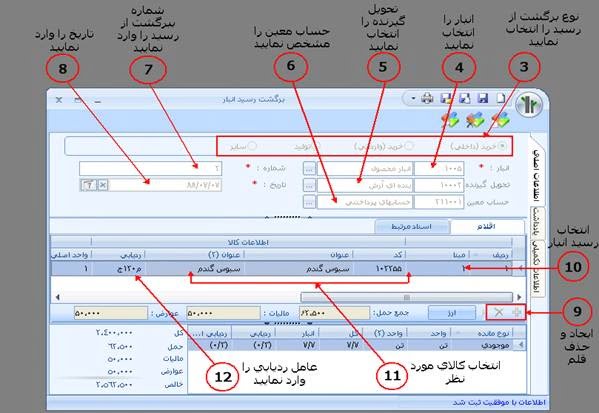 تصویر ۳ : ورود اطلاعات برگشت رسید انبار ۱۳- در قسمت قلم برگشت رسید انبار _ بخش مقدار ، “مقدار اصلی” کالای انتخاب شده را وارد نمایید (تصویر ۴).۱۴- اطلاعات گزینه “فی” یا “کل” را بر اساس ارز پایه سیستم وارد کنید (تصویر ۴).۱۵- در قسمت قلم برگشت رسید انبار ، در گزینه “توضیحات” می توانید توضیحات مربوط به اقلام کالا را وارد نمایید (تصویر ۳).۱۶- در صورتی که از امکانات زبان دوم در سیستم استفاده می کنید ، در گزینه “توضیحات(۲)” می توانید توضیحات مربوط به اقلام کالا را به زبان دوم وارد نمایید (تصویر ۴).۱۷- همه اطلاعات مبلغی مندرج در برگشت رسید انبار ، به ارز پایه سیستم خواهد بود .در صورتی که برگشت رسید انبار بصورت ارزی انجام شده است ، به جای ورود مبالغ به ارز پایه ، کلید
تصویر ۳ : ورود اطلاعات برگشت رسید انبار ۱۳- در قسمت قلم برگشت رسید انبار _ بخش مقدار ، “مقدار اصلی” کالای انتخاب شده را وارد نمایید (تصویر ۴).۱۴- اطلاعات گزینه “فی” یا “کل” را بر اساس ارز پایه سیستم وارد کنید (تصویر ۴).۱۵- در قسمت قلم برگشت رسید انبار ، در گزینه “توضیحات” می توانید توضیحات مربوط به اقلام کالا را وارد نمایید (تصویر ۳).۱۶- در صورتی که از امکانات زبان دوم در سیستم استفاده می کنید ، در گزینه “توضیحات(۲)” می توانید توضیحات مربوط به اقلام کالا را به زبان دوم وارد نمایید (تصویر ۴).۱۷- همه اطلاعات مبلغی مندرج در برگشت رسید انبار ، به ارز پایه سیستم خواهد بود .در صورتی که برگشت رسید انبار بصورت ارزی انجام شده است ، به جای ورود مبالغ به ارز پایه ، کلید 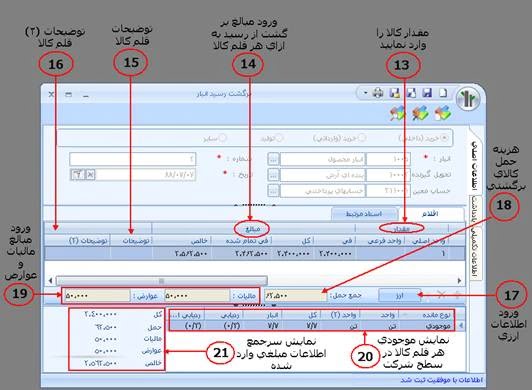 تصویر ۴ : ورود اطلاعات برگشت رسید انبار و نمایش اطلاعات وارد شده ۲۲- در بالای فرم “برگشت رسید انبار” ، کلید ذخیره را کلیک کنید . در صورتی که در تنظیمات سیستم تامین کنندگان و انبار ، گزینه “صدور خودکار سند حسابداری برگشت رسید انبار” فعال شده باشد ، به محض ثبت برگشت رسید انبار ، سند حسابداری آن نیز صادر خواهد شد (تصویر ۵).۲۳- در صورتی که در تنظیمات سیستم تامین کنندگان و انبار ، گزینه “صدور خودکار سند حسابداری برگشت رسید انبار” فعال نشده باشد ، بعد از ذخیره برگشت رسید انبار ، می توانید سند حسابداری آن را به سیستم حسابداری ارسال نمایید . برای این کار در بالای فرم “برگشت رسید انبار” ، کلید “صدور سند حسابداری”
تصویر ۴ : ورود اطلاعات برگشت رسید انبار و نمایش اطلاعات وارد شده ۲۲- در بالای فرم “برگشت رسید انبار” ، کلید ذخیره را کلیک کنید . در صورتی که در تنظیمات سیستم تامین کنندگان و انبار ، گزینه “صدور خودکار سند حسابداری برگشت رسید انبار” فعال شده باشد ، به محض ثبت برگشت رسید انبار ، سند حسابداری آن نیز صادر خواهد شد (تصویر ۵).۲۳- در صورتی که در تنظیمات سیستم تامین کنندگان و انبار ، گزینه “صدور خودکار سند حسابداری برگشت رسید انبار” فعال نشده باشد ، بعد از ذخیره برگشت رسید انبار ، می توانید سند حسابداری آن را به سیستم حسابداری ارسال نمایید . برای این کار در بالای فرم “برگشت رسید انبار” ، کلید “صدور سند حسابداری” 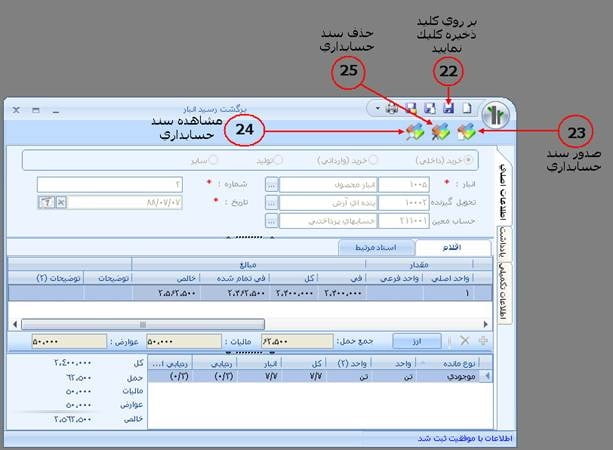 تصویر ۵ : ذخیره اطلاعات برگشت رسید انبار و امکانات موجود در آن ۲۶- در فرم برگشت رسید انبار در صفحه اسناد مرتبط ، می توانید مشخصات سند حسابداری صادر شده برای برگشت رسید انبار را مشاهده کنید (تصویر ۶).
تصویر ۵ : ذخیره اطلاعات برگشت رسید انبار و امکانات موجود در آن ۲۶- در فرم برگشت رسید انبار در صفحه اسناد مرتبط ، می توانید مشخصات سند حسابداری صادر شده برای برگشت رسید انبار را مشاهده کنید (تصویر ۶).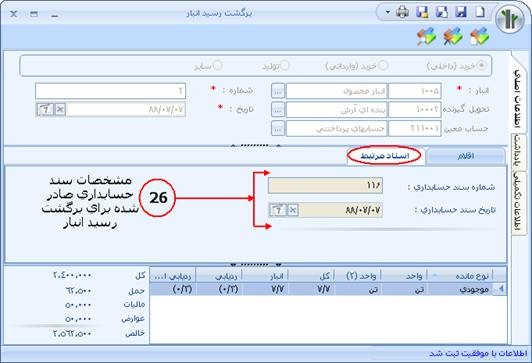 تصویر ۶ : صفحه اسناد مرتبط ۲۷- برای مشاهده لیست برگشت رسید های انبار ، وارد قسمت تامین کنندگان و انبار شده و در قسمت فهرست ، روی گزینه “برگشت رسید انبار” کلیک کنید (تصویر ۷).
تصویر ۶ : صفحه اسناد مرتبط ۲۷- برای مشاهده لیست برگشت رسید های انبار ، وارد قسمت تامین کنندگان و انبار شده و در قسمت فهرست ، روی گزینه “برگشت رسید انبار” کلیک کنید (تصویر ۷).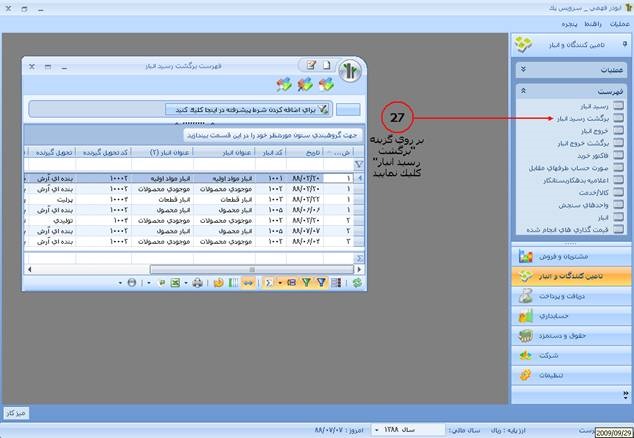 تصویر ۷ : فهرست برگشت رسید انبار
تصویر ۷ : فهرست برگشت رسید انبارسوالات متداول
برگشت رسید انبار، عملیاتی است که در صورت عودت یا برگشت کالای خریداری شده یا از تولید دریافت شده به تامین کننده یا تولیدکننده، توسط یک سند ثبت میشود. این سند شامل اطلاعات تعدادی و ریالی کالای برگشت داده شده است.
برای ثبت برگشت رسید انبار در سیستم، ابتدا وارد بخش “تامین کنندگان و انبار” شده و در قسمت عملیات، بر روی گزینه “برگشت رسید انبار جدید” کلیک کنید. سپس اطلاعات مورد نیاز شامل نوع برگشت رسید، انبار، تحویلگیرنده، حساب معین و سایر اطلاعات مربوطه را وارد کنید و برگشت رسید را ذخیره کنید.







